
INHOUDSOPGAWE:
- Outeur John Day [email protected].
- Public 2024-01-30 07:27.
- Laas verander 2025-01-23 12:53.



Doel: om van nuuts af 'n werkende robot te skep wat mure en hindernisse kan vermy. Ooit wou u 'n robot maak wat eintlik iets kan doen, maar nog nooit die tyd of kennis gehad om dit te doen nie? Moenie meer vrees nie, hierdie instruksie is net vir jou! Ek sal u stap vir stap wys hoe u al die nodige onderdele en programme maak om u eie robot aan die gang te kry. Ek was die eerste keer geïnspireer om 'n robot te bou toe ek tien was, en ek het Lost in Space gesien, met die beroemde B-9-robot, ek wou een hê! Wel ses jaar later het ek uiteindelik 'n werkende robot gebou, sy naam- natuurlik Walbot! Vir meer inligting … Gaan na stap een.
Stap 1: Versamel voorraad
Dit is 'n goeie tyd om 'n paar dinge wat u vir hierdie projek benodig, te bestel en af te haal. Die 'brein' van Walbot is 'n mikrobeheerder deur Atmel, die Atmega168 genoem, dit is baie vinnig, maklik om te gebruik en goedkoop, so dit is wat ek in hierdie projek sal gebruik. As u verkies om PIC of ander mikrobeheerders te gebruik, is dit goed, maar ek kan u nie help met die kode nie! Aangesien ek nie lus was om my tyd te mors om 'n prototipe -bord vir die Atmega168 te bou nie, het ek die USB Arduino gekoop; dit is baie maklik om te gebruik, ondersteun USB, het die laaier reeds ingebrand, redelik goedkoop en beskik oor gratis programmeersagteware wat soortgelyk is aan C ++. Nou genoeg van die praatjie, laat ons aangaan met wat u nodig het! let wel: dit is slegs die pryse wat ek gevind het by 'n vinnige soektog. As u harder kyk, sal u waarskynlik beter pryse êrens anders vind; ook kan die DIgiKey -skakels verbreek of tydsbeperk word, soek net die onderbeskrywing en watter prys ook al ooreenstem met die een hier gelys. Onderdele: Arduino USB-kaart- $ 34,95 LV-EZ1 Ultrasone afstandsmeter- $ 25,952X 54: 1 16 mm spoorwielmotor, FF-050- $ 13,802X Pak van 4 Energizer NiMH AA-batterye- $ 4,859 Volt Energizer NiMH-battery- $ 8,992X3mm aluminium laerblok- $ 3,502X 3x batteryhouer (DigiKey -onderdeelnr. SBH -331AS -ND - $ 0.982.1 x 5.5 x 9mm Reghoekige DC -kragprop - $ 0.952X ruisonderdrukkingskondensators - $ 0.50 L298 dubbel vol H -Bridge - GRATIS STEEKPUNT! 12 "X12" vel van 1/ 4 "Lexan polikarbonaat - $ 16.363X aluminium 1" 8-32 afstande - $ 0.454X 2-56 X 1/4 BUTTON CAP SCREW - $ 0.37 BOX van 100 4-40 X 3/8 BUTTON CAP SCREWS - $ 5.403X 8-32 X 3 /8 BUTTON CAP SCREWS - $ 0.29 Neopreen Foam Band - 3 "D x 0.75" W (paar) - $ 5.36 Monteernaaf - 3mm (paar) - $ 8.009 Volt battery clip (DigiKey onderdeel # 234K -ND) Break Away Headers - $ 2.952 rooi 2 groen en 1 geel 3 mm LED-$ 2,20 totaal 4X 1N5818 SCHOTTKY-diode (DigiKey-onderdeelnr. 1N5818-E3/1GI-ND)-$ 0,152X 47k en 2X 2.2k en 1X 10k weerstande (digikey-onderdeelnr. P47KBACT-ND en P2.2KBACT- ND en P10KBACT -ND) - $ 0,34 Ping Pong -bal of 'n ander klein wrywingsfeer vir 'n wiel- Gratis op maat gemaakte Arduino -kringskerm, sien stap 4 Opsioneel / as u 'n volledige beginner is: 22AWG Silikon -draadkombinasiepakket met hoë strengtelling - $ 16,80 Gepolariseerde verbindings om dinge netjies te laat lyk, benodig u krimp penne, 4X 2 pen kop en behuising, 4 pen kop en behuising - $ 6.45 Velcro om dinge aan die basis vas te sit Gereedskap is die voorgestelde gereedskap vir hierdie projek; u kan óf lening koop óf iets anders gebruik waarvoor u het dieselfde doel. Bandsaag vir die sny van die Lexan -basis en verskillende dele. Boorpers vir die boor van reguit gate in die Lexan -basis. Tik- en sterfstel om gate in die Lexan -basis te tik. Goeie soldeerbout vir die soldeer van verskillende dele op die robot. Digitale multimeter vir ontfouting van elektriese komponente. Naald-tang om die verbindings vas te gryp en te krimp
Stap 2: Maak die basis
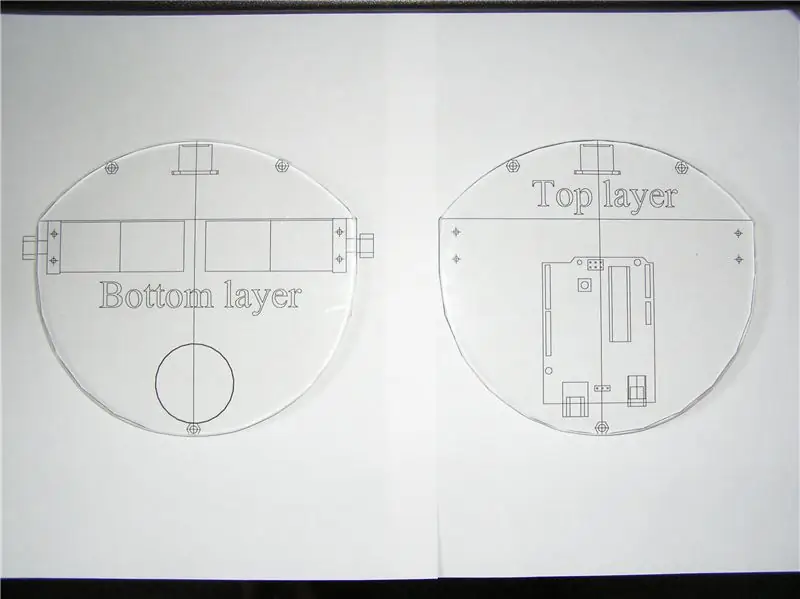


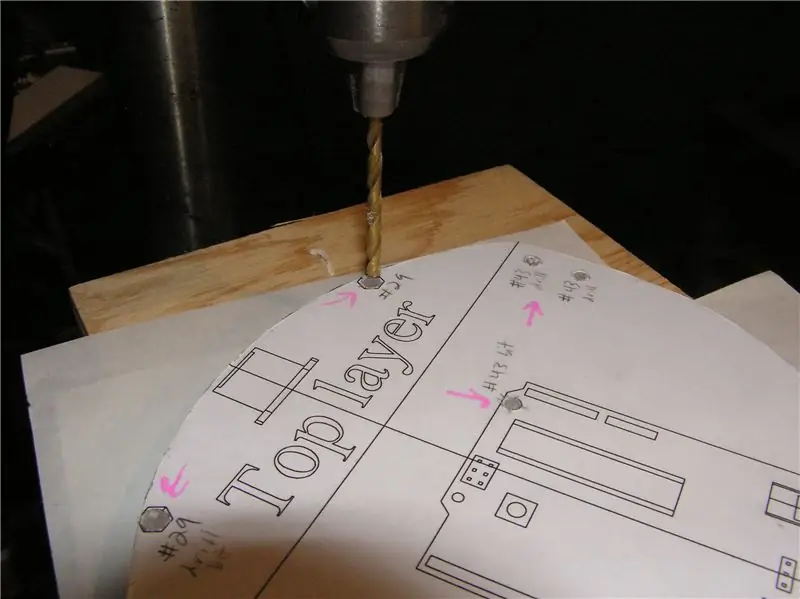
Goed, nou dat u al die nodige dele bymekaargemaak het om Walbot te bou, is dit tyd om te begin. In die eerste plek moet ek u waarsku dat die gebruik van verskillende elektriese gereedskap nodig sal wees; ek sal nie die korrekte gebruik daarvan veilig gebruik nie, aangesien ek aanvaar dat u reeds weet hoe u dit moet doen; Ek neem geen verantwoordelikheid vir enige dom foute, soos om u vinger op die bandsaag af te sny wat u maak nie. U is gewaarsku! Om mee te begin, het ek die meeste werk vir u gedoen! YAY. Dit sal 'n paar maande se reiserch en ontwerp vir hierdie projek insluit, wat gedoen moet word vir enige robot wat u daarna wil beplan. Ek het 'n 3D -model van Walbot gemaak in 'n gratis program genaamd SketchUp by Google (dankie Google); u kan my model van walbot hier aflaai van Google 3D -pakhuis (let op: daar kan 'n paar verskille wees in die motortipe en sommige van die komponente ontbreek soos die kringskerm bo -op die Arduino, drade … ek sal die model bywerk sodra ek tyd het). Stap 1: Laai die Word -dokument van die sny- en boorgids hier af en druk dit uit. Sodra dit gedruk is, maak seker dat dit 6 "breed by 5.5" lank is. Sny nou die ekstra onderste helfte van die ongedrukte op papier af sodat u 'n sjabloon van ongeveer 8 1/2 "by 6" het, en gebruik 'n soort kleefmiddel of half permanente gom of dubbel plakband om albei sjablone op die Lexan -vel te monteer. Stap 2: Sny die Lexan -basis met die bandsaag uit en volg die sjabloonlyn so nou as moontlik. Om dit makliker te maak, sny 'n klein reliëfspleet langs die omtrek om die gebied waaraan u werk, vry te maak sonder om bekommerd te wees dat die lem vasbind. As u klaar is, kan u 'n bietjie sandpapier gebruik om die rande glad te maak as u snitte nie perfek uitkom nie. en 'n boor #43 om die gate te maak vir die 4-40 skroefgrootte motor laerblokke en afstande vir die Arduino. As u boor, moet u 'n bietjie WD-40 of water as smeermiddel gebruik om die polikarbonaat (Lexan) koel te hou. 'n ander groot boorpunt, is dit nuttig om 'n gat te boor presies waar die twee lyne op die boonste laag kruis. Dit laat 'n gebied toe om drade van die boonste laag na die onderste laag te kanaliseer. Ek het dit op myne gedoen en dit is wat u wil sien in die prentjie, maar dit is nie nodig nie. Stap 4: Gebruik die 4-40 kraan wat u in die stel gekoop het, versigtig deur die gate wat u met die boor #43 geboor het. Gebruik dan die kraan 8-32 dieselfde vir die drie gate wat u geboor het met die boor #29. As u nie weet hoe u materiaal met 'n kraan moet ryg nie, leer hier hoe ek 'n koordlose boor gebruik, maar dit word nie aanbeveel as u net 'n beginner is nie. Stap 5: Verwyder die boor- en snysjablone met behulp van goo gone of ander gomverwyderaar en was die lexan vry van alle vingerafdrukke en vet.
Stap 3: Monteer die robot



Nou is dit tyd om die robot saam te stel, met behulp van die goed wat ons vroeër gekoop het, en die basisse wat u die laaste stap gemaak het. Op die foto sit ek tydelik kappies aan die punte van die afstande omdat hulle te lank is, maar ek raai u aan om dit af te sny soos 'n Dremel-gereedskap. Stap 2: Plaas die boonste Lexan-basis op die afstande en gebruik die 8- 32 skroewe wat u gekry het, bevestig die bokant aan die afstande. Let wel: dit kan moeilik wees om metaalskroewe in plastiek te ryg, om dit makliker te maak, vryf 'n bietjie paraffien (kers) was op die drade, en dit moet glad ingaan. Stap 3: Dit is 'n goeie tyd om leidings en kondensators aan die motors te soldeer; gaan hier om uit te vind hoe u kondensators aan die motors soldeer. Maak seker dat u die 2 horisontale gate gebruik sodat die wiele ewewydig met mekaar in lyn is (as u die skroewe vertikaal sit, kan die ratkop net 'n bietjie heen en weer wikkel, maar genoeg sodat dit nie reguit kan draai nie). Stap 5: Daar moet genoeg ruimte wees om die laerblokke vertikaal op te staan en tussen die boonste en onderste lae te skuif/wikkel. Monteer hulle nou op hul plek deur al die 4-40 dopskroewe in hul onderskeie gate in te steek en in te skroef Stap 6: Neem nou die LV-MAX Sonar-module en soldeer 4 drade daarop, deur die AN, RX, +5, en GND gate. Soek of maak nou 'n 90 grade montagebeugel daarvoor. Ek gebruik 'n oorblywende stuk Lexan, sny 'n strook 1 "by 2", verhit dit in 'n klein oond totdat dit buigbaar is en 'n hoek van 90 grade in die middel buig. Dan kan u óf nog 'n paar gate in die bracket boor, wat ooreenstem met die monteergate in die Sonar -module, om dit te monteer; of jy kan net 'n bietjie klewerige skuim gebruik; of gebruik klittenband om dit aan die bracket te monteer, en die bracket op die robotbasis. Stap 7: Vir my Walbot het ek ou Cpasella -wiele gebruik en pasgemaakte hubs vir hulle op 'n draaibank laat maak. Dit beteken dus dat as u die wiele en hubs uit die onderdele -lys kry, u robot 'n bietjie anders sal lyk. As u ligter wiele met 'n boorgat van 3 mm kan vind/maak, raai ek u aan om dit te doen. Neem in elk geval die wiel en monteer die naaf met die skroewe wat hulle verskaf, en heg dit dan aan die motoras van 3 mm met behulp van supergom of epoxy. Stap 8: Monteer die Arduino-bord met die 4-40 skroewe op die boonste basis. As u 'n paar 4-40 afstande kan kry wat die beste sou wees, gebruik dan 'n paar ringe of 'n klein strooitjie om dit 'n paar millimeter van die boonste basis af te lig. Stap 9: Heg die 9Volt-battery en 2 AA-battery aan houers na hul onderskeie plekke met behulp van klittenband. Ek gebruik klittenband omdat dit sterk is, maar tog kan jy dit verwyder wanneer dit opgelaai moet word. Die 9Volt moet op die boonste vlak voor die Arduino gemonteer word. Die 2 AA -batteryhouers moet agter die motors gaan (kyk net na die 3D -model in SketchUp om te sien waar alles gaan). Maak 'n vinnige opmerking oor die batterye, maak seker dat u 1,2 volt AA -herlaaibare selle gebruik (die meeste herlaaibare NiMH is 1,2 V), as u standaard 1,5 volt alkalieë gebruik wat die motors kan beskadig omdat hulle nie 9 volt (6 batterye * 1,5) is nie. volt = 9 waar as 6*1.2 = 7,2 volt) Stap 10: Tyd om die AKA-caster-AKA-caster AKA-helfte van 'n tafeltennisbal of 'n ander gladde bol wat ongeveer dieselfde grootte as 'n tafeltennisbal is, by te voeg. Neem een van die twee bogenoemde dinge en verdeel dit in twee; u kan u gunsteling skeidingsgereedskap gebruik, of dit nou yszaag of guillotine is. die onderste laag basis. U kan op die foto sien waar ek myne geplaas het, dit maak nie saak nie, solank dit die ondersteuning van die ander twee wiele bied. jy is meer as halfpad. Op na die elektronika!
Stap 4: Voeg die elektriese brein by
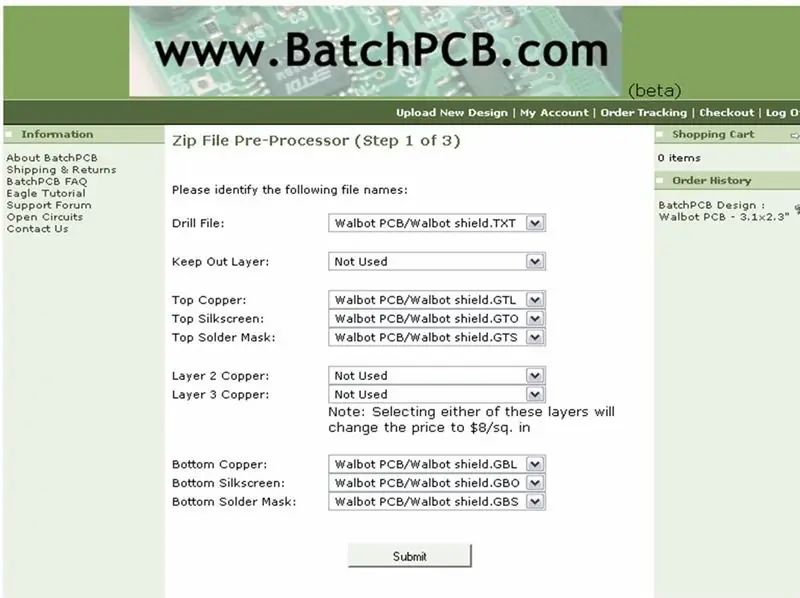
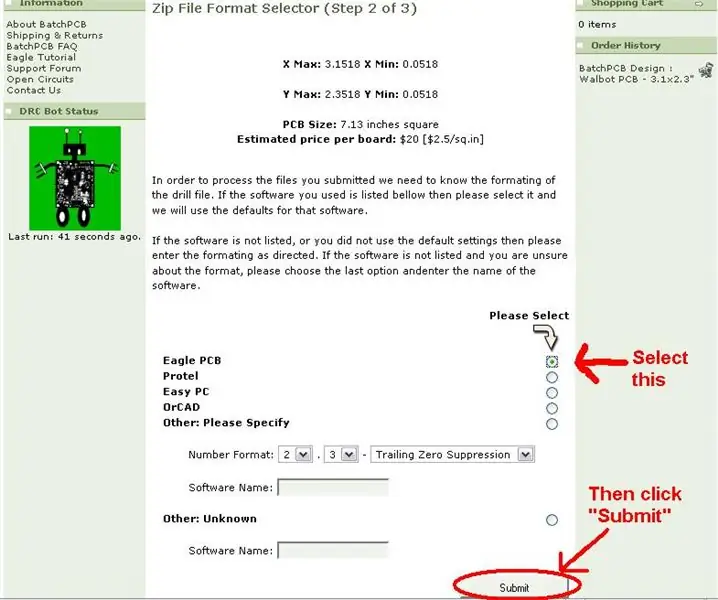
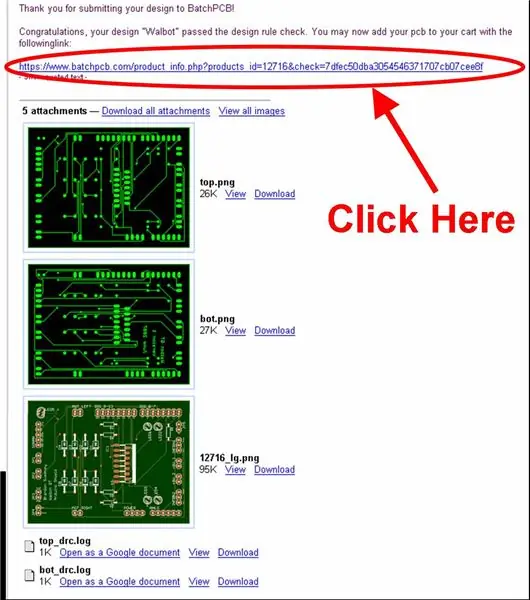
OK, so jy is klaar met die meganiese deel van hierdie projek, tyd om franken-robot sy brein te gee! U sal in stap een sien dat ek u na hierdie stap verwys het vir die kringskerm. Die Arduino kan op sigself niks vir hierdie robot doen nie, behalwe die verwerking en afvoer van data in 'n hoë (1) of lae (0) 0-5volt sein. Boonop kan mikrobeheerders nie dinge soos motors verskaf nie en die hoë stroom wat hulle benodig, herlei. As u probeer om 'n motor met die Atmega168 aan te dryf, is waarskynlik slegs rook en 'n gratis vuurwerkvertoning. Hoe kan ons dan die ratkopmotors beheer, vra u dalk? Surveyyyyy sê- H-Bridge! Ek gaan nie die tyd hier spandeer om presies te verduidelik wat 'n H-brug is nie, as u meer hieroor wil leer. Al wat u hoef te weet, is dat 'n H-brug 'n hoë of lae sein van 'n mircocontroller af sal neem, en ons motors van die AA-batterye voorsien van die voedingsspanningsbron wat ons dit gee. Die kringskerm, soos die Arduino -gemeenskap dit noem, is 'n PCB (gedrukte stroombaan) wat bo -op die Arduino sal rus en dit met koppelpennetjies kan aansluit. By hierdie skild voeg ons komponente soos die L298 H-brug, 'n paar LED's en ultraklank sensor drade. Ek het weer die meeste werk vir u gedoen deur ure lank 'n PCB van ons kringskerm te maak in 'n PCB CAD -program genaamd Eagle. Gaan na BatchPCB om u eie professioneel gemaakte kringskerm te kry. BatchPCB is 'n begin van Spark Fun Electronics, en hulle spesialiseer in die neem van klein bestellings van mense soos ek en u teen 'n baie billike prys. Maak vervolgens 'n rekening daar sodat u my skild kan bestel, en kry dan die https://www.instructables.com/files/orig/FSY/LZNL/GE056Z5B/FSYLZNLGE056Z5B.zip Gerber zip -lêer (ook onderaan hierdie foto) set) wat die goue 7 lêers bevat wat hulle benodig: GTL, GTO, GTS, GBL, GBO, GBS en TXT boorgids. Kyk na die twee foto's hieronder as 'n verwysing, maar klik basies op "Laai nuwe ontwerp op" in die boonste taakvenster op die webwerf, en laai die hele zip -lêer van daar af op, en kyk dan na die prent om seker te maak dat al die lae is op die plek waar hulle moet wees, klik op indien, kies dan die Eagle PCB -borrel en stuur dan weer in. Dit stuur u 'n e -pos met 'n e -pos wat sê dat dit die DRC -bot verbygesteek het, en 'n skakel waarop u kan klik om dit by u inkopiemandjie te voeg, en bestel dit dan. Dit kos ongeveer $ 30 en duur ongeveer 1-2 weke, afhangende van wanneer u dit aan hulle stuur en watter aflewering u ontvang. As u al goed is met elektronika en dink dat u dit op 'n prototipe kan maak (ek het dit tydelik gedoen), of as u u eie PCB's wil ets, gaan dan voort, maar ek bespreek nie hoe u dit moet doen nie hier, want dit sal tyd en ruimte mors. As u kies om u eie te maak, kan u hier net die skematiese weergawe kry, dit is 'n bietjie vol en morsig, so wees versigtig. O, en 'n ekstra aantekening op die PCB, daar is 'n paar van my syskermgraffiti daar, so moenie dink dat die ouens by die PCB -fabriek Chuck Norris -feite op u bord geskryf het nie! Laat ons dus ongeveer 'n week vorentoe vorentoe gaan en aanvaar dat u die printplaat nou vas hou … Stap 1: Maak seker dat die gate vir die Arduino -koppe in lyn is met die gate vir die koppenne op die skild. As gevolg van my fout, moet u 'n paar van die penne op die L298 H-brug terug buig, sodat hulle in die gate op die skild kan vin. Jammer oor dit. Maak jou soldeerbout warm en maak gereed vir 'n groot soldeer! As u nie weet of verroes is oor hoe om te soldeer nie, kyk dan na hierdie bladsy van Spark Fun. Stap 2: Soldeer die manlike koppenne aan die bord. Om seker te maak dat hulle goed pas, stel ek voor dat u eers die manlike kopstukke in die Arduino steek en dan die skild daaroor pas; en soldeer hulle aan. Stap 3: Soldeer nou die L298 H-brug aan die skild en die res van die komponente (LED's, gepolariseerde verbindingspenne, weerstande en diodes). Die PCB moet redelik selfverduidelikend wees oor waarheen alles gaan, vanweë die syskermlaag bo -op. Al die diodes is 1N5818, en pas die streep op die diode by die streep op die seeskerm. R1 en R2 is die 2.2K weerstande, R3 en R4 is die 47K weerstande, en R5 is die 10K weerstand. LED's 1 en 3 is groen om aan te dui dat die motors vorentoe gaan, en LED's 2 en 4 is rooi om aan te dui dat die motors agteruit gaan. LED 5 is die hindernisaanwyser en wys wanneer die sonar 'n hindernis in sy geprogrammeerde limiet optel. Die ekstra springplekke is daar om ons die opsie te gee om Walbot in die toekoms met verskillende sensors op te dateer. Stap 4: As u die drade direk aan die bord soldeer, slaan dan stap 5 oor. As u die gepolariseerde verbindingspenne gebruik, slaan hierdie stap oor. Om die drade direk aan die skild te soldeer, is nie so netjies nie, maar baie vinniger en goedkoper. U behoort nou 4 drade vir beide die motors te hê, 4 drade wat uit u AA -batterypakke kom en 4 drade wat uit die sonar kom. Laat ons eers die batterypakke doen. Sien die tweede prentjie vir 'n diagram van waar om die drade te soldeer. Noudat dit klaar is, soldeer die LINKER -motordrade aan die MOT_LEFT -gate op die printplaat, en die REGTE motordrade aan die MOT_RIGHT -gate (volgorde maak nie saak nie; ons kan dit later met sagteware regmaak). Vir die sonar moet daar klein etikette voor die SONAR -gate op die printplaat wees. Pas jou GND -draad by die GND -gat, die 5V -draad by die VCC -gat, die RX -draad by die Enab -gat en die AN -draad by die Ana1 -gat. U moet dan klaar wees met die drade! Stap 5: As u die gepolariseerde verbindingspenne vir die drade op die bord gebruik en nie weet hoe u dit moet gebruik nie, lees dan hier op. Soldeer nou al die manlike gepolariseerde verbindings met hul ooreenstemmende aantal gate. Kyk na die diagram hieronder om te sien waar u die krimppenne in die gleuwe van die behuising moet steek, sodat hulle in lyn is soos aangedui. Doen dan die gepolariseerde aansluitingsbehuizing vir die linker- en regtermotordrade, dit maak nie saak in watter volgorde die drade ingaan nie, solank links na MOT_LEFT en regs na MOT_RIGHT (ons kan regstel in watter rigting die robot in die sagteware gaan). Uiteindelik moet die sonardrade sorg dat die drade in lyn is met die GND -draad, die 5V -draad na die VCC -gat, die RX -draad na die Enab -gat en die AN -draad na die Ana1 -gat. As u dit eers gekrimp, verbind en verbind het, moet u klaar wees met die drade! Stap 6: Nou moet u die Arduino met u 9V -battery (werklik 7.2 volt) kan voed. Gebruik die 9Volt clip -aansluiting, maak die kragaansluiting oop en soldeer die POSITIEWE ROOIEDRAAD NA DIE MIDDELABEL en soldeer die swart gordondraad aan die oortjie wat na die buitenste metaaldeel gaan. Dit is van kritieke belang om seker te maak dat die middel / binnegat positief is; as u dit omdraai, sal die mikrobeheerder waarskynlik niks anders doen as om op te warm, te rook of te ontplof nie. As u per ongeluk u Atmega168 braai, kan u 'n nuwe een hier kry, maar u moet die laaipak weer aanbrand. Raadpleeg die Arduino -forum om uit te vind hoe u dit moet doen. Al die elektronika moet vir eers klaar wees! Nou is net maklike goed oor!
Stap 5: Programmering van Walbot
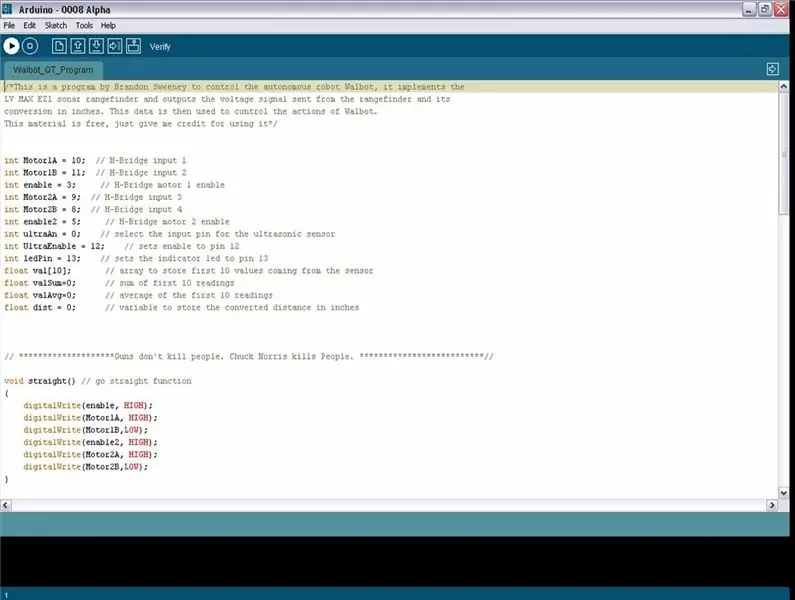
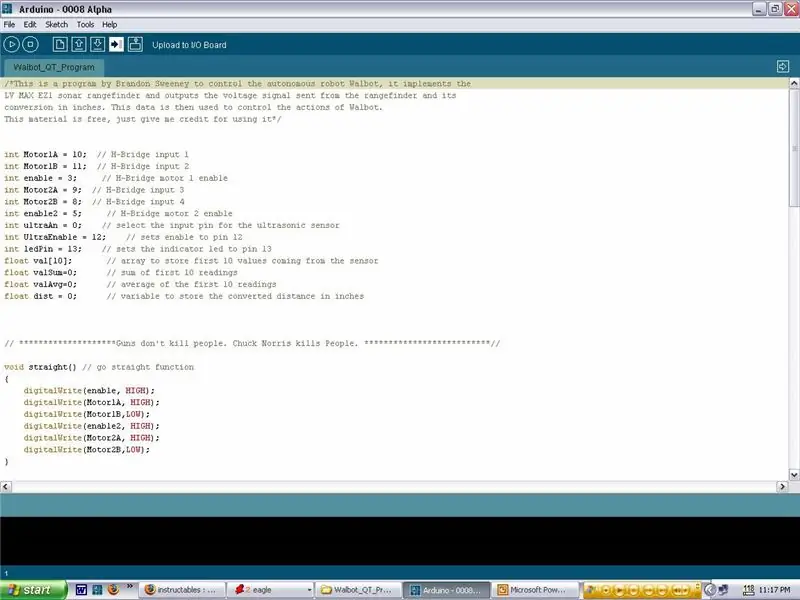

U het dus al die meganiese en elektriese werk aan die buitekant gedoen, dit is nou tyd om Walbot te leer om mure te vermy. Laai die gratis Arduino -program af en installeer dit saam met die USB -bestuurders in die gids Drivers. Laai die program wat ek vir Walbot geskryf het, hier af en maak dit oop in die Arduino -program. Vervolgens wil u die kode saamstel deur op die speelknoppie (sywaarts driehoek) te klik, wat bevestig dat u na links kyk as u daaroor beweeg. As dit klaar is met die opstel, gebruik 'n USB -kabel om die Arduino aan te sluit. Die Arduino self kan aangedryf word deur die USB -kabels wat 5V gereguleer is. Net langs die silwer USB -aansluiting op die Arduino, moet daar 'n springpen wees ('n klein stuk plastiek en metaal wat twee van die drie penne verbind), maak seker dat die pen vasgemaak is wanneer u die bord via USB aandryf naaste aan die USB -aansluiting (daar moet twee etikette onder die jumperpen wees, regs is USB, links moet EXT staan, jy wil dit vir eers op die USB -een hê). As u dus die USB -kabel in die Arduino -bord aansluit, moet die groen krag -LED onder die PCB -skerm wat ons gemaak het, aanskakel, en die geel aanwyser -LED aan die bokant moet een of twee keer brand. Opmerking: as die groen krag -LED op die Arduino -bord nie aanskakel nie, haal die USB -kabel uit en kyk weer na die springpen en kyk of die USB -kabel in u rekenaar is! U moes die kode reeds in die Arduino -program saamgestel het, dus klik nou op die oplaai -knoppie en dit moet op die Arduino -bord begin oplaai (u kan sien dat die oranje TX en RX LED's op die Arduino -bord flikker). As u 'n fout kry dat dit nie reageer nie, druk eers die reset -knoppie na die Arduino -bord (die klein DIP -skakelaar, nadat u dit gedruk het, het u ongeveer 6 sekondes om die kode op te laai voordat dit weer begin), as dit steeds nie werk nie, maak seker dat u die USB -bestuurders korrek geïnstalleer het (dit is in die bestuurdersmap in die Arduino -lêergids wat u afgelaai het). Raadpleeg die Arduino Forum as u nog steeds nie werk nie, hulle kan u help om te sien wat u moet doen. As alles goed verloop, sou u program binne ongeveer 10 sekondes moes begin, en as die AA -batterye gelaai en geïnstalleer is, moet die motors aanskakel en as die sonar iets binne 16 duim opspoor, gaan die geel aanwyserlig aan en die regterwiel sal 'n halwe sekonde van rigting omdraai. U kan nou die USB -kabel ontkoppel, die jumper na EXT skakel, die Power Jack aansluit en dit op die grond sit. As u tot dusver alles reg gedoen het, sal u nou u eie hindernis hê om robot te vermy! As u enige vrae of kommentaar het (of as ek iets krities agtergelaat het wat ek waarskynlik gedoen het), laat dan 'n boodskap aan my in die kommentaar -area. As u ook vrae oor robot het, stel ek voor dat u aansluit by die Society of Robots Forum waarby ek lid is, en een van die mense sal u vrae graag beantwoord! Gelukkige robot!
Stap 6: Voeg infrarooi sensors toe
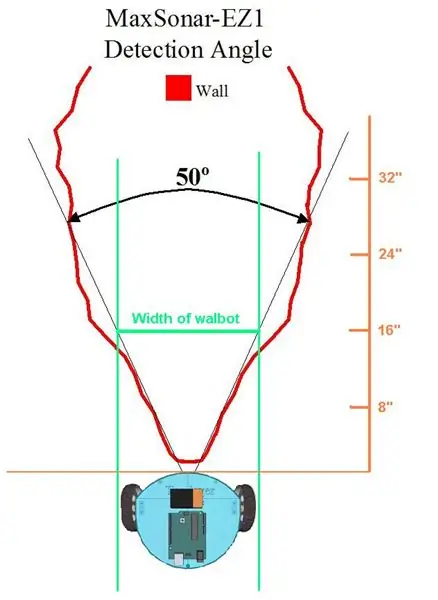
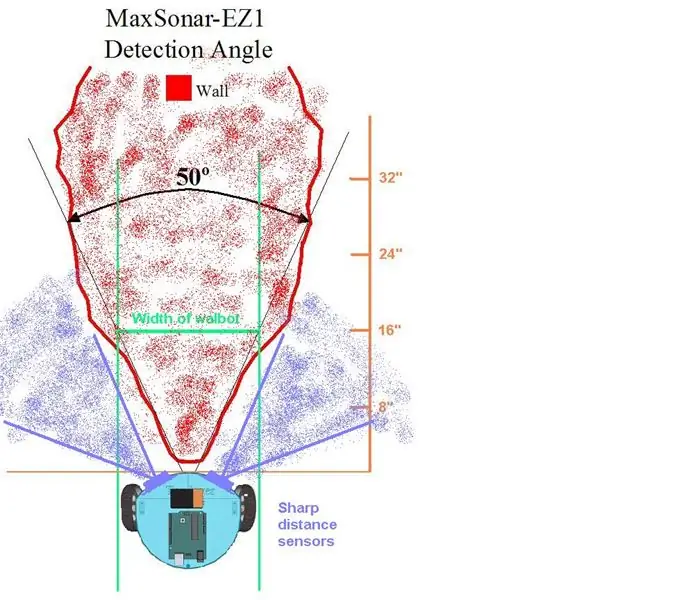

So nou het u 'n werkende robot … maar dit kan net regs draai, en dit het nog steeds 'n goeie kans om dinge raak te loop. Hoe stel ons dit reg? Deur twee sysensors te gebruik. Aangesien dit baie duur sou wees om nog twee ultrasoniese sensors te kry, en om nie te veel te veel te praat nie, gebruik ons twee Sharp GP2Y0A21YK afstandmetersensors. Dit is groothoek, sodat dit ons 'n groter gesigsveld sal gee. Toe ons net die ultrasoniese sensor gebruik, was die drumpel 16 duim, dit is baie ruimte, maar dit was nodig. Soos u op die onderstaande prent kan sien, sal die sonar 'n gebied op die breedte van Walbot opspoor wanneer dit ongeveer 16 sentimeter ver is. Maar as Walbot in 'n hoek was (met die muur aan die regterkant), sou dit die muur vorentoe opspoor, maar dan in die muur aan sy regterkant draai en vasval. As ons egter twee infrarooi afstandsensors aan weerskante van die sonar het, kan ons die sonars blindekolle feitlik uitskakel. As Walbot dus in 'n hoek gaan, kan hy besluit: 1. as daar 'n hindernis is en regs, draai links. 2. as daar 'n hindernis voor en links is, draai regs 3. as daar 'n hindernis voor is, regs en links draai om. Daar is ook iets wat ons nog nie genoem het nie, en dit is die swakhede van elke sensor. Sonar gebruik klank om te bereken wat voorlê, maar wat as dit na iets wys wat nie goed klink nie, soos 'n kussing? Infrarooi gebruik lig (ons kan dit nie sien nie) om te sien of daar iets voor is, maar wat as dit wys na iets wat plat swart geverf is? (Die skaduwee swart is die afwesigheid van lig, dit reflekteer teoreties nie lig nie.) Saam kan hierdie twee sensors mekaar se swakhede aanspreek, so die enigste manier waarop Walbot iets voor hom sou misloop, sou wees as dit 'n swart klank was wat absorbeer materiaal. U kan sien hoe hierdie twee klein toevoegings Walbot geweldig kan help. Nou kan ons hierdie sensors by Walbot voeg. Stap 1. Kry die sensors! Ek plaas die skakel om hulle bo dit te kry. Ek stel ook voor dat u die 3-pins JST-kabel vir skerp sensors kry, want dit is redelik moeilik om elders te vind. Slaan nou 'n week voor as die UPS -ou dit aflewer en aan die werk kan gaan. Eerstens het u 'n manier nodig om dit te monteer. U moet 'n bevestigingsbeugel vir hulle maak; ek het myne gemaak van 'n strook aluminium, maar dit maak nie regtig saak nie. U kan probeer om die vorm van my hakie te kopieer, alles werk solank dit pas en hou dit op sy plek. Stap 2: Bevestig die sensor aan die hakie. Skroef die boonste voorste twee skroewe met 8-32 kappies net genoeg uit, sodat daar ruimte tussen die afstandhouer en die basis is. Plaas die sensor op sy plek en skroef dit weer aanmekaar. Stap 3: trek die drade deur na bo. Op u PCB -skild is daar twee stelle van 3 gate aan die voorkant van die bord met die naam INFRA1 en INFRA2. Soldeer die rooi draad aan die gat gemerk VCC (gat naaste aan die IN in INFRA), soldeer die swart draad aan die middelste gat en soldeer die wit draad aan die laaste gat gemerk Ana2 of Ana3 (gat naaste aan die RA in INFRA). U kan ook kies om gepolariseerde verbindingspenne te gebruik in plaas van om die drade direk aan die bord te soldeer Stap 4: Laai hierdie kode af, wat ekstra funksies bevat met behulp van die Sharp infrarooi sensors. Stel dit op en laai dit op na u Walbot, en dit moet slimmer wees as ooit! Let wel: ek het nie veel tyd gehad om die nuwe kode te toets nie, so as iemand iets daarmee verkeerd vind of 'n manier vind om dit beter te maak, laat 'n opmerking.
Aanbeveel:
Hoe om 'n Arduino -gebaseerde rand te vermy om robot te vermy: 4 stappe

Hoe om 'n Arduino -gebaseerde rand te vermy om robot te vermy: Kom ons maak 'n volledig outonome robot met behulp van Arduino- en IR -sensors. Dit verken die oppervlak van die tafel sonder om te val. Kyk na die video vir meer
OAREE - 3D -gedruk - obstakel om robot te vermy vir ingenieursopleiding (OAREE) met Arduino: 5 stappe (met foto's)

OAREE - 3D Printed - Obstacle Vermy Robot for Engineering Education (OAREE) Met Arduino: OAREE (Obstacle Avoiding Robot for Engineering Education) Ontwerp: Die doel van hierdie instruksies was om 'n OAR (Obstacle Avoiding Robot) robot te ontwerp wat eenvoudig/kompak was, 3D -drukbaar, maklik om te monteer, gebruik servo's vir deurlopende rotasie vir bewegende
Hindernis om robot te vermy met behulp van ultrasoniese sensors: 9 stappe (met foto's)

Obstacle Vermy Robot Using Ultrasonic Sensors: Dit is 'n eenvoudige projek oor Obstacle Vermy Robot met behulp van Ultrasonic sensors (HC SR 04) en Arduino Uno board.Robot beweeg om hindernisse te vermy en die beste manier te kies om deur sensors te volg. Let daarop dat dit nie 'n tutoriaalprojek, deel jou
Hindernis-vermy robot met 'n persoonlikheid !: 7 stappe (met foto's)

Hindernis-vermydende robot met 'n persoonlikheid !: Anders as die meeste swerwende 'bots', dwaal hierdie een eintlik so dat dit eintlik 'dink'! Met 'n BASIC Stamp -mikrobeheerder (Basic Atom, Parallax Basic Stamps, Coridium Stamp, ens.), 'N soort onderstel, 'n paar sensors en 'n paar
Hoe om 'n OAWR te maak (hindernis om looprobot te vermy): 7 stappe (met foto's)

Hoe om 'n OAWR (Obstacle Avoiding Walking Robot) te maak: hierdie instruksie wys hoe u 'n klein wandelrobot kan maak wat hindernisse vermy (baie soos baie in die handel beskikbare opsies). Maar wat is die plesier om 'n speelding te koop as u eerder met 'n motor, plastiekvel en boute kan begin
